Күтүү режими колдонуучу компьютерде көпкө чейин жок болгон учурда, электр энергиясын керектөөнү минимумга чейин азайтууга мүмкүнчүлүк берүү үчүн берилет. Кээде бул режим кандайдыр бир кыйынчылыктарды жаратат. Аны кантип өчүрүүгө боло тургандыгын окуп чыгыңыз.
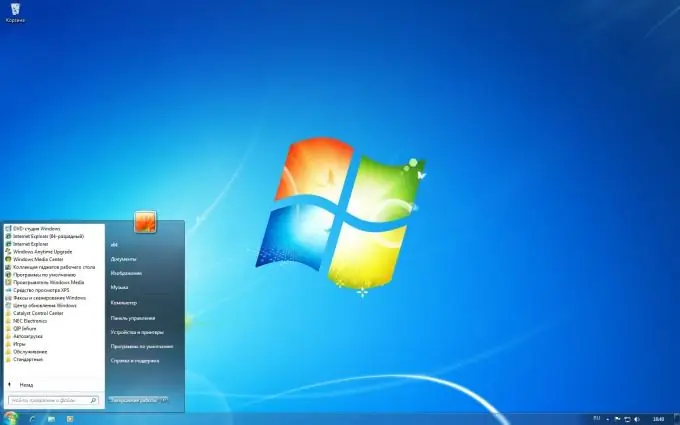
Нускамалар
1 кадам
"Старт" баскычынын менюсуна өтүңүз, "Башкаруу панелине" көңүл буруңуз. Пайда болгон терезеде "Электр кубаты" сүрөтчөсүн эки жолу чыкылдатыңыз. Сиздин алдыңызда терезе пайда болот. Анын сол бөлүгүндө күтүү режимин өчүрүү үчүн, "Уйку режимине өтүүнү конфигурациялоо" шилтемесин чыкылдатыңыз. Сиздин алдыңызда иштебей турган мезгилдин узактыгын конфигурациялай турган терезе пайда болот, андан кийин система автоматтык түрдө уйку режимине өтөт. Режимди толугу менен өчүрүү үчүн, "Эч качан" баскычын тандаңыз.
2-кадам
"Өркүндөтүлгөн параметрлерди өзгөртүү" шилтемесин чыкылдатыңыз. Сизге ар кандай кырдаалдарга ылайык тутумдун жүрүм-турумун аныктоочу, уйку режимине өтүү зарылдыгын жаратуучу, ошондой эле тутумду уйку режиминен ойготуучу таймерди орнотуучу кубат режимдерин өзгөртүү сыяктуу тымызын орнотууларды өзгөртүү үчүн керек болот.
3-кадам
Катуу дискиңизде орун бошотуу үчүн күтүү режимин өчүрүңүз. Тутум ушул режимге киргенде, ар кандай операциялар үчүн жетиштүү көлөмдө бош орунду автоматтык түрдө сактайт. Эгер бул режим өчүрүлсө, анда hiberfill.sis файлдары ээлеген орун бошотулушу мүмкүн. Бул үчүн, төмөнкү кадамдарды жасоо.
4-кадам
"Старт" баскычынын менюсуна өтүңүз, андан кийин "Программаларды" тандаңыз, анда "Тутум куралдары" жана акыры "Дискти тазалоо" пунктун табыңыз. Сиздин алдыңызда терезе пайда болот. "Уйку режиминдеги файлдарды тазалоо" жанындагы кутучаны белгилеп, ОК баскычын чыкылдатыңыз. Бул файлдарды жок кылат жана күтүү режимин өчүрөт.
5-кадам
Баштоо баскычы менюсуна өтүп, Иштет тандаңыз. Сиз буйрук сабынын терезесин көрөсүз. Уйку режимин өчүрүү үчүн буйрук сабына төмөнкүнү киргизиңиз: powercfg-H ӨЧҮК. Бул буйруктан кийин, күтүү режими өчүрүлөт. Мурунку абзацта сүрөттөлгөндөй дискти тазалоону жүргүзүңүз.






